『动善时』JMeter基础 — 49、使用JMeter自身代理录制APP测试脚本
[toc]
录制脚本只不过是我们日常工作中的一个小应用而已,只是为了能快速看到应用程序跑的逻辑及实现顺序。并够帮助测试人员,快速查出问题出现的节点。
而对于做有针对性的测试时,比如做某个接口的测试,建议大家还是自己去创建及组织脚本,不过录制的脚本可以拿来做参考,粘贴复制也是可以节省不少的工作量。
在JMeter中可以使用自身就带的HTTP代理服务器组件录制脚本,可以录制在WEB上的操作,也可以录制在手机App上的操作。
- 录制在WEB上的操作时,需要设置浏览器的代理服务器。
- 录制在手机App上的操作时,需要设置手机上的代理服务器。
下面就详细的介绍,使用HTTP代理服务器组件录制App脚本。
需求:录制在安卓模拟器中,使用购物软件,记录购物的操作。
同理,我们可以录制各种App上的操作。
1、测试计划内包含的元件
添加元件操作步骤:
- 创建测试计划。
- 创建线程组:
选中“测试计划”右键 —> 添加 —> 线程(用户) —> 线程组
。 - 在线程组中,添加配置原件“HTTP Cookie管理器”组件:
选中“线程组”右键 —> 添加 —> 配置元件 —> HTTP Cookie管理器
。 说明:如果录制的操作包括用户登录操作,则需要添加“HTTP Cookie管理器”,添加之后不需要任何配置,录制后,脚本中便保存用户登录的相关信息。(本示例中没有登陆操作,可以不添加) - 在测试计划下,添加非测试元件“HTTP代理服务器”组件:
选中“测试计划”右键 —> 添加 —> 非测试元件 —> HTTP代理服务器
。 - 在HTTP代理服务器组件下,添加监听器“察看结果树”组件:
选中“HTTP代理服务器”右键 —> 添加 —> 监听器 —> 察看结果树
。
最终测试计划中的元件如下:

点击运行按钮,会提示你先保存该脚本,脚本保存完成后会直接自动运行该脚本。
2、HTTP代理服务器的设置内容
在HTTP代理服务器组件中,我们需要编辑:
- 端口:默认8888,一般使用默认即可。主要不能与本地其他服务的端口号冲突,否则启动不了。比如说 Fiddler已用的端口冲突。
HTTPS Domains
:我的理解就是,设置代理服务器的主机IP地址或者域名。因为在我们本地使用,一般就是localhost
或者127.0.0.1
即可,当然不填写也是可以的。(此填写的地址一定要能够连接外网)- 设置目标控制器:也就是录制的组件存储到什么位置。这个一定要选,下图中选择了存储到目标线程组中。
配置完的界面内容,如下图所示:
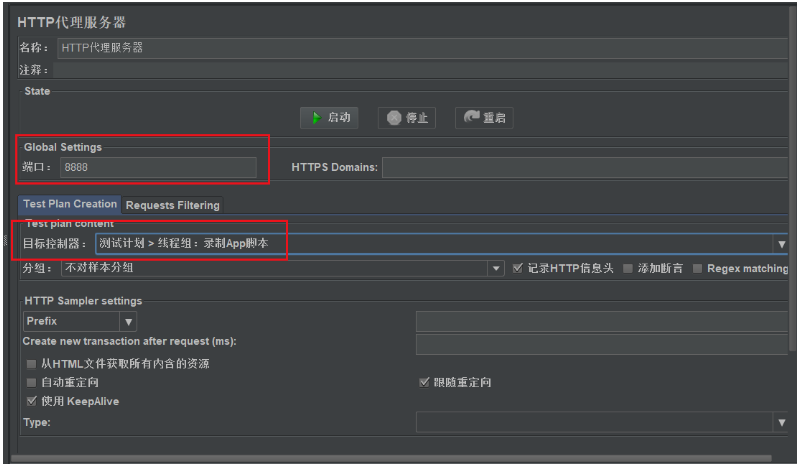
3、设置手机的代理服务器
在手机上设置代理服务器的步骤:
(1)进入手机代理服务器配置界面
设置 —> 无线和网络 —> WLAN,点击进入。
在无线网名称上进行长按操作,会出现如下列表,选择修改网络。
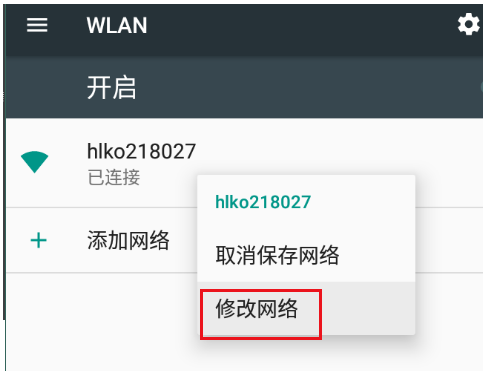
然后选择高级选项 —> 点击代理后边的下拉三角,选择手动。
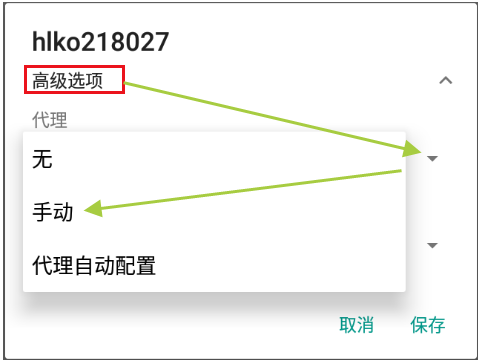
(2)配置手机代理服务器
代理服务器主机名:填写自己本地电脑的IP地址。
代理服务器端口:填写JMeter的HTTP代理服务器中设置的端口号,也就是8888。
如下图所示:

提示一下,本地主机IP地址查看方式:
在电脑打开CMD命令,输入
ipconfig命令。
因为我们是用无线网进行连接的,所以选择无线局域网这块网卡。
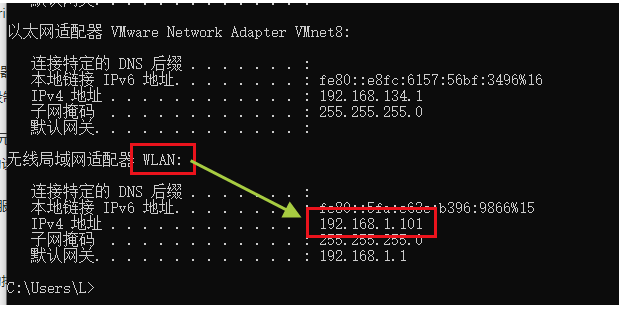
4、录制脚本
以上内容设置完毕后,在JMeter中的HTTP代理服务器界面,点击启动按钮,开始录制。
提示:在HTTP代理服务器界面点击“启动”时,Meter将生成自己的证书。证书生成可能需要一些时间,在此期间,GUI将无响应。证书生成完成后,GUI将显示一个弹出对话框,其中包含根CA证书的详细信息,证书有效期为7天。该证书需要在手机中安装,以便接受JMeter生成的主机证书。 如下图所示:
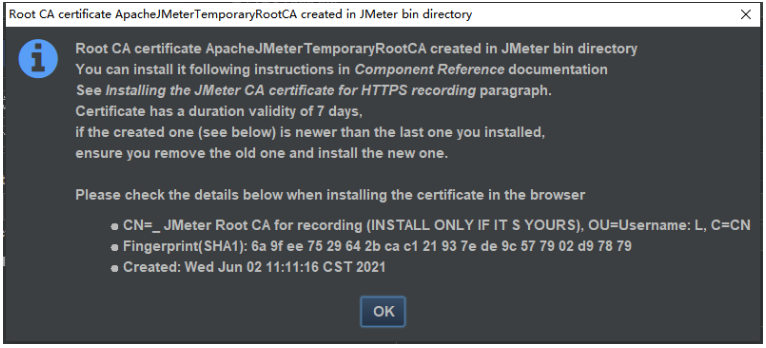
关于配置证书,这里就不展开说明了。直接点击
OK即可。
然后打开手机中的应用,进行购物操作,JMeter中就已经开始录制脚本了。

操作完成之后,到JMeter的HTTP代理服务器中点击“停止”,然后将手机的代理设置恢复原样即可。
不恢复的话,会导致你无法使用手机访问外网。
如下图所示:

5、查看录制的脚本
在JMeter中我们可以看到已经记录了许多请求对应的信息,包括
PHP、
js、
.jpg、
.png等请求。
如下图所示:
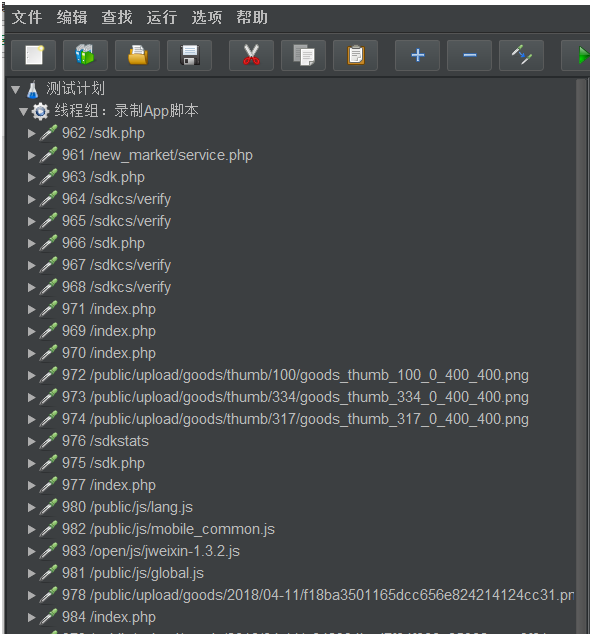
我们可以看到,我们只进行了简单的几步操作,却录制这么的请求。是因为JMeter录制很多非关键性的请求,如一些图片的请求,这就需要我们进行一些优化。
录制脚本的优化有两个步骤:
- 在录制的时候,做一些过滤和排除操作。
- 在录制后的脚本中手动优化,删除不需要的组件,增加自己需要的组件。
1)服务器名称或IP与目标网站不同的、无关的,可以删除。
2)
js/css/png/jpeg
等这类请求删掉。 3)没有传递任何数据的请求可以屏蔽掉,等流程能回放成功了,这些再删除。如果回放不成功,再一个一个打开,进行检查。
6、HTTP代理服务器的排除模式
在测试脚本中有一些录制的信息是没有任何作用的,所以我们在录制脚本的时候,就可以通过HTTP代理服务器的排除模式,排除一些不需要的请求信息,如
css、
gif、
png等请求。
例如:
- 在包含模式添加填上
.*\.jsp
,只在请求JSP文件时录制脚本。 这里通常都是设置JSP或者HTML,可以根据具体情况进行填写。 - 在排除模式处填上
.*\.js
,在请求js文件时不录制脚本。 这里通常都是设置js
、jpg
、png
、gif
、css
等,这些类型文件请求都是不需要录制的。 - 当然我们也可以点击添加建议排除按钮,会自动生成一个过滤的正则表达式。
如下图所示:

添加上这些时候,录制出来的脚本,多余的累赘会减少很多。
7、保存脚本
脚本录制完成后,需要进行脚本的保存。
把脚本保存到本地,可以分享给其他成员,进行查看、编辑、回放等操作。
以上就是使用JMeter代理服务器录制脚本的操作过程,记录一下,以备自己可以翻阅,也可以帮助其他人了解一下JMeter的这个功能。
8、注意坑点
- 我们的手机与JMeter所在的电脑必须在同一个WiFi下!!否则会失败!
- JMeter启动有两种方式,一种是用
ApacheJMeter.jar
文件启动,一种是用jmeter.bat
文件启动。那么请一定采用Jmeter.bat
这种方式来启动 JMeter ,否则无法进行脚本的录制。 - IOS手机需要安装证书。
- 『动善时』JMeter基础 — 48、使用JMeter自身代理录制测试脚本
- Jmeter:使用代理录制安卓手机APP性能测试脚本
- 使用JMeter的HTTP代理服务器录制app脚本
- JMeter--使用代理录制Web性.能测试脚本
- Jmeter学习—004—使用代理录制脚本—HTTP代理服务器(APP、web皆可)
- JMeter性能测试基础 (4)-使用JMeter录制测试脚本
- jmeter测试http协议之使用代理录制脚本和手工书写脚本
- 使用jmeter HTTP代理服务器录制APP脚本
- jmeter之使用代理录制脚本
- Fiddler系列教程3:使用Fiddler录制Jmeter性能测试脚本
- Jmeter使用代理录制脚本
- Jmeter录制脚本(二)-----使用代理录制web脚本
- 使用badboy录制jmeter测试脚本
- Jmeter笔记1:使用Badboy录制脚本,作为JMeter测试的素材
- JMeter使用代理录制脚本
- Jmeter(十三)用Jmeter自带录制工具代理录制手机端应用脚本APP脚本
- Jmeter录制app脚本压力测试
- 使用badboy录制脚本 结合Jmeter一起测试。
- 如何使用Jmeter录制手机或模拟器上应用接口测试脚本
- windows下的jmeter笔记2:使用代理录制脚本
